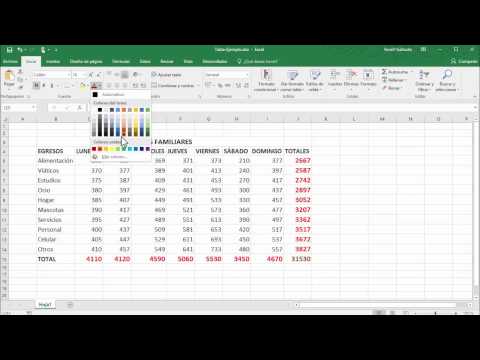AppCake, una alternativa gratuita a la App Store de Apple, se ejecuta en iPhones y iPads con y sin jailbreak. Puede usar AppCake para encontrar toneladas de aplicaciones y juegos que no están disponibles en la App Store normal, así como versiones modificadas de aplicaciones familiares que tienen características que no encontrará en sus versiones normales. Este wikiHow te enseñará cómo descargar aplicaciones a través de AppCake y cómo usar AppCake para descargar aplicaciones que descargaste en otro lugar.
Pasos
Método 1 de 2: instalación desde AppCake Store

Paso 1. Abra AppCake en su iPhone o iPad
Es el ícono de la estrella azul y blanca. Esto muestra una lista de aplicaciones populares actuales para descargar. Si aún no ha instalado AppCake, diríjase a Cómo instalar AppCake para aprender cómo instalarlo ahora.
Las aplicaciones que instalas desde cualquier lugar que no sea la App Store de Apple no son examinadas por Apple. Tenga mucho cuidado al descargar e instalar aplicaciones a través de AppCake, ya que puede encontrarse con contenido protegido por derechos de autor y / o malware

Paso 2. Habilite "Instalar automáticamente
"Esto le permite instalar archivos inmediatamente después de descargarlos en el futuro. Para hacerlo, toque Ajustes en la esquina inferior derecha de AppCake y luego deslice el interruptor "Instalar automáticamente" a la posición de encendido.

Paso 3. Busque una aplicación
La aplicación se abre al Más reciente pestaña de forma predeterminada, que muestra las últimas aplicaciones para llegar a la tienda. Puede tocar Categorías en la parte inferior para navegar por categoría, o buscar algo en particular usando la barra de búsqueda en la parte superior.

Paso 4. Toque una aplicación que le interese
Esto muestra más información sobre la aplicación, como una descripción, el tamaño de la aplicación, las estadísticas de descarga y el número de versión.

Paso 5. Toque Instalar para obtener la aplicación
Está en la esquina superior derecha de la pantalla de información. AppCake descargará e instalará automáticamente los archivos necesarios y mostrará el icono de la aplicación en la pantalla de inicio cuando se complete.
Método 2 de 2: Instalación de aplicaciones desde archivos IPA

Paso 1. Visite un sitio de descarga de IPA confiable en Safari
Primero, si aún no ha instalado AppCake, consulte Cómo instalar AppCake para aprender cómo hacerlo ahora. Ya sea que esté usando la versión con o sin jailbreak de AppCake, descargará las aplicaciones de la misma manera. Algunos sitios populares ampliamente recomendados por el popular / r / sideloaded sub de Reddit son Appdb, iPASpot e iOS Ninja, pero hay muchos más por ahí. Solo asegúrese de investigar a fondo cualquier sitio de descarga que utilice antes de descargar cualquier archivo.
- Las aplicaciones que instalas desde cualquier lugar que no sea la App Store de Apple no son examinadas por Apple. Tenga mucho cuidado al descargar e instalar aplicaciones a través de AppCake, ya que puede encontrarse con contenido protegido por derechos de autor y / o malware.
- Si ya tiene un archivo IPA en su iPhone o iPad, abra el Archivos aplicación y navegue hasta ella (probablemente esté en En mi iPhone > Descargas). Luego, salte al Paso 5.

Paso 2. Toque la aplicación para descargar el archivo IPA
Cada sitio es diferente, por lo que la ubicación de la opción de descarga variará. Cuando toques el enlace correcto, verás un mensaje que pregunta "¿Quieres descargar (nombre de archivo)?"
Algunos sitios, incluido Appdb, tienen un botón "Instalar" además de una opción de descarga. Asegúrese de descargar el archivo en lugar de intentar instalarlo desde el sitio; la instalación del sitio utiliza una aplicación diferente a AppCake

Paso 3. Toque Descargar para confirmar
Esto comienza a descargar el archivo. Verá una barra de progreso cerca de la parte superior de la pantalla.

Paso 4. Toque el archivo descargado en Safari
Esto muestra el archivo descargado en su carpeta de Descargas.
También puede acceder a la carpeta Descargas abriendo el Archivos aplicación y navegando a En mi iPhone > Descargas.

Paso 5. Mantenga pulsado el archivo IPA
Se expandirá un menú.

Paso 6. Toque Compartir
Está casi al final del menú. Tus opciones para compartir aparecerán en la parte inferior de la pantalla.

Paso 7. Deslícese hasta el final de la lista de iconos y toque Más
Es el ícono con tres puntos al final. Aparecerá una lista de aplicaciones y opciones.

Paso 8. Toque Copiar en AppCake debajo del encabezado "Sugerencias"
Esto abre AppCake y muestra una ventana de "Importación de archivos".

Paso 9. Toque Sí para importar el archivo
Esto agrega el archivo IPA a la sección Descargas de AppCake, que se abre de inmediato.

Paso 10. Toque el archivo IPA y seleccione Instalar
AppCake ahora instalará la aplicación seleccionada en su iPhone o iPad. Cuando la aplicación termine de instalarse, su ícono se agregará a su pantalla de inicio.